
Si jesteś użytkownikiem smartfona lub tabletu z systemem Androidna pewno w którymś momencie zaproponowano ci wykonanie kopii zapasowej twoich informacji (kopia zapasowa) w celu ochrony wszystkich ważnych informacji, a nawet aplikacji na twoim komputerze.
Ogólnie w PlayStore możemy znaleźć różne narzędzia które jednak oferują nam moc do upakowania naszego urządzenia niewygodnym początkiem jest to, że te aplikacje proszą Cię o uprawnienia superużytkownika.
Inną metodą tworzenia kopii zapasowej informacji jest odzyskanie danych, które zwykle jest TWRP, a wadą jest to, że musisz zmienić plik recovery.img swojego systemu i ogólnie mieć uprawnienia superużytkownika.
Czy użytkownicy mogą tworzyć kopie zapasowe bez uprawnień roota?
Wielu użytkowników nie rootuje swoich komputerów, ponieważ po prostu nie mają wiedzy lub nie chcą stracić gwarancji na swoje komputery lub po prostu dlatego, że jej nie potrzebują.
W takich przypadkach zadają sobie pytanie, jeśli nie mogę korzystać z aplikacji do tworzenia kopii zapasowych, jak mogę je utworzyć?
Jeśli czy można wykonać kopię zapasową bezpieczeństwa bez konieczności posiadania uprawnień administratora a także bez konieczności uciekania się do dodatkowych aplikacji.
Jak wykonać kopię zapasową Androida?
W pierwszym z możliwych scenariuszy Możemy tworzyć kopie zapasowe naszych informacji za pomocą aplikacji oferowanych przez nasze zespoły.
Praktycznym przykładem jest aplikacja Kies na urządzenia Samsung. Dzięki tym administratorom pozwalają nam na wykonanie bakcup.
Jedyną wadą jest to, że te aplikacje są ogólnie dostępne tylko dla systemu Windows.s, więc dla użytkowników Linuksa mogliśmy ich używać tylko z pomocą Wine.
I sprawa nie jest taka, możemy wybrać inną alternatywę, z której możemy skorzystać z poziomu terminala.
Tworzenie kopii zapasowych Androida w Ubuntu
Możemy wykonać kopię zapasową naszych informacji za pomocą adb który jest narzędziem, które znajduje się nie tylko w repozytoriach Ubuntu, ale także w większości dystrybucji Linuksa.
Narzędzie adb można nawet uzyskać, instalując Android Studio.
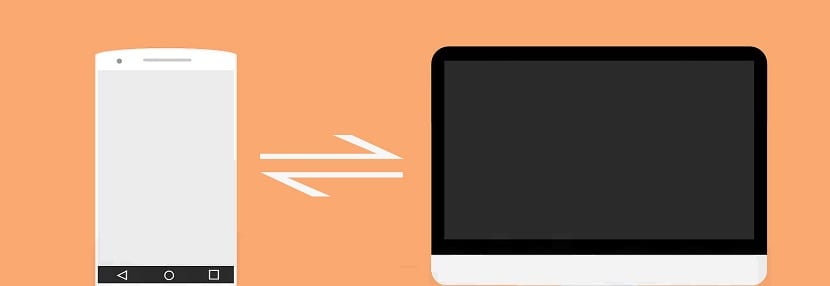
Ale w przypadku nas, którzy są użytkownikami Ubuntu, plik możemy zainstalować za pomocą następującego polecenia z terminala:
sudo apt-get install android-tools-adb
I to wszystko, mamy już zainstalowane narzędzie.
Test możemy wykonać wpisując:
adb-shell
Na ekranie pojawi się, że czeka na podłączenie i identyfikację urządzenia przez narzędzie.
Aby nasz zespół został zidentyfikowany, musimy włączyć zaawansowane funkcje programisty, aw ich ramach włączyć funkcje adb na naszym urządzeniu.
Gdy to zrobisz, możemy przystąpić do podłączenia naszego sprzętu kablem USB, do którego prawie wszystkie urządzenia są dostarczane z ładowarką.
Podłączamy go do komputera i wpisujemy:
adb devices
W razie potrzeby zabijamy poprzedni proces, który wykonujemy:
adb kill-server
I ponownie go uruchamiamy.
adb devices
To musisz rozpoznać nasz zespół, a my będziemy w środku. Teraz musimy tylko wykonać następujące polecenie, aby wykonać kopię zapasową za pomocą:
adb backup
Oparcie możemy dostosować na różne sposoby, wśród których znajdziemy:
-f <file> Usa esto para personalizar el archivo de salida -apk|-noapk Indica si quieres que las .apk se incluyan en el backup. Por defecto está en -noapk -shared|-noshared Indica si quieres realizar una copia del contenido de la memoria compartida/tarjeta SD. Por defecto está en -noshared. -all Hace una copia de todo. -system|-nosystem Indica si quieres realizar una copia de las aplicaciones del sistema (Reloj, Calendario, etc..). Por defecto es -system. <packages…> Especifica un paquete en concreto para hacer la copia de seguridad. ej: com.google.android.apps.plus El método general para respaldar todo es con: [sourcecode text="bash"]adb backup -all -f /home/usuario/Documentos/respaldo.ab
Gdzie możemy wskazać ścieżkę, na której będzie przechowywany.
Jak przywrócić bakcup Androida?
Teraz po prostu, jeśli chcemy przywrócić informacje z kopii zapasowej utworzonej wcześniej za pomocą adb, wykonujemy następujące polecenie:
adb restore /ruta/a/tu/backup.ab
I to wszystko, możesz wykonać kopię zapasową komputera, a także przywrócić go w prosty sposób.
kiedy umieszczam polecenie: sudo apt-get install android-tools-adb: terminal odpowiada na to: Nie można zlokalizować pakietu android-tools-adb